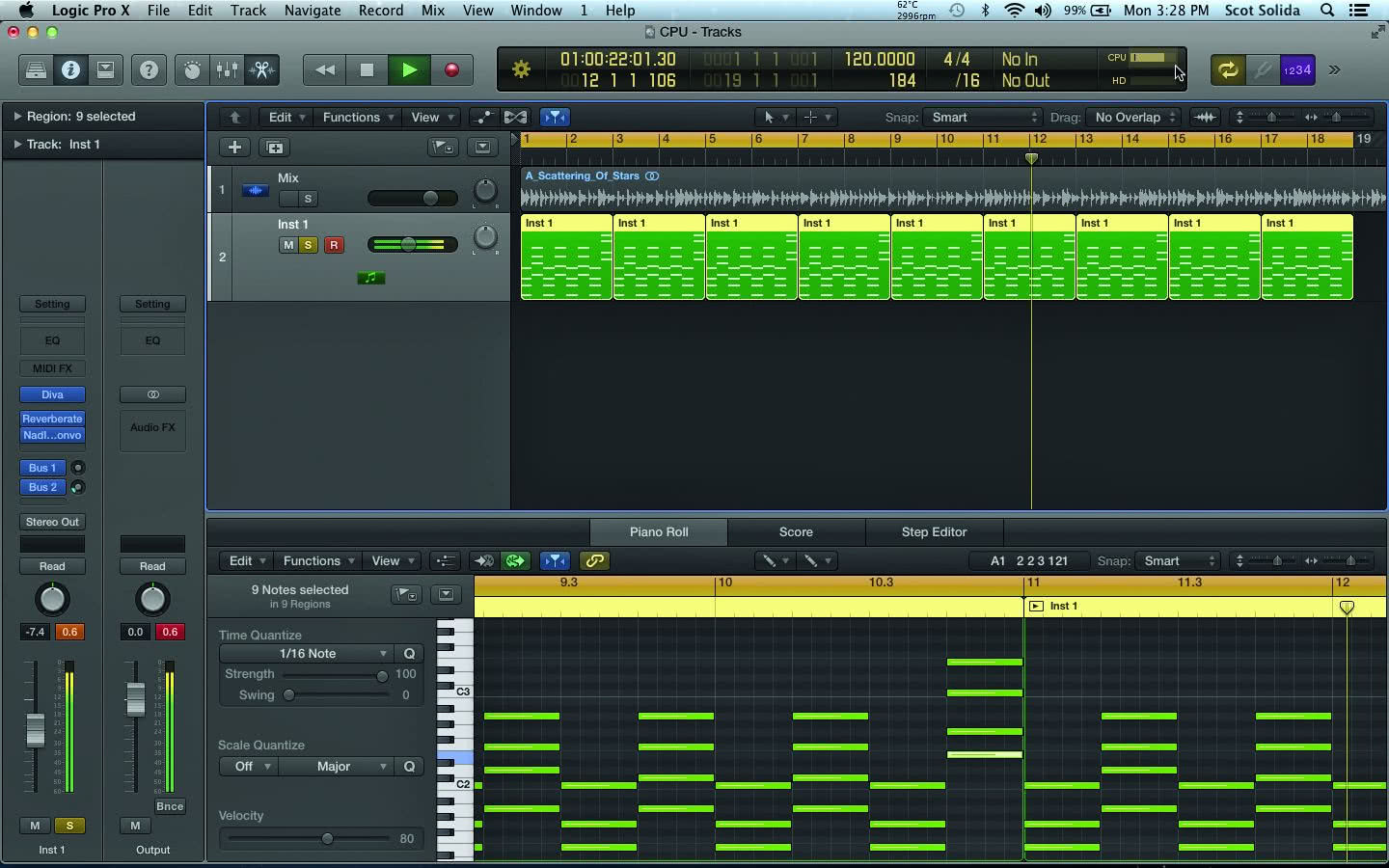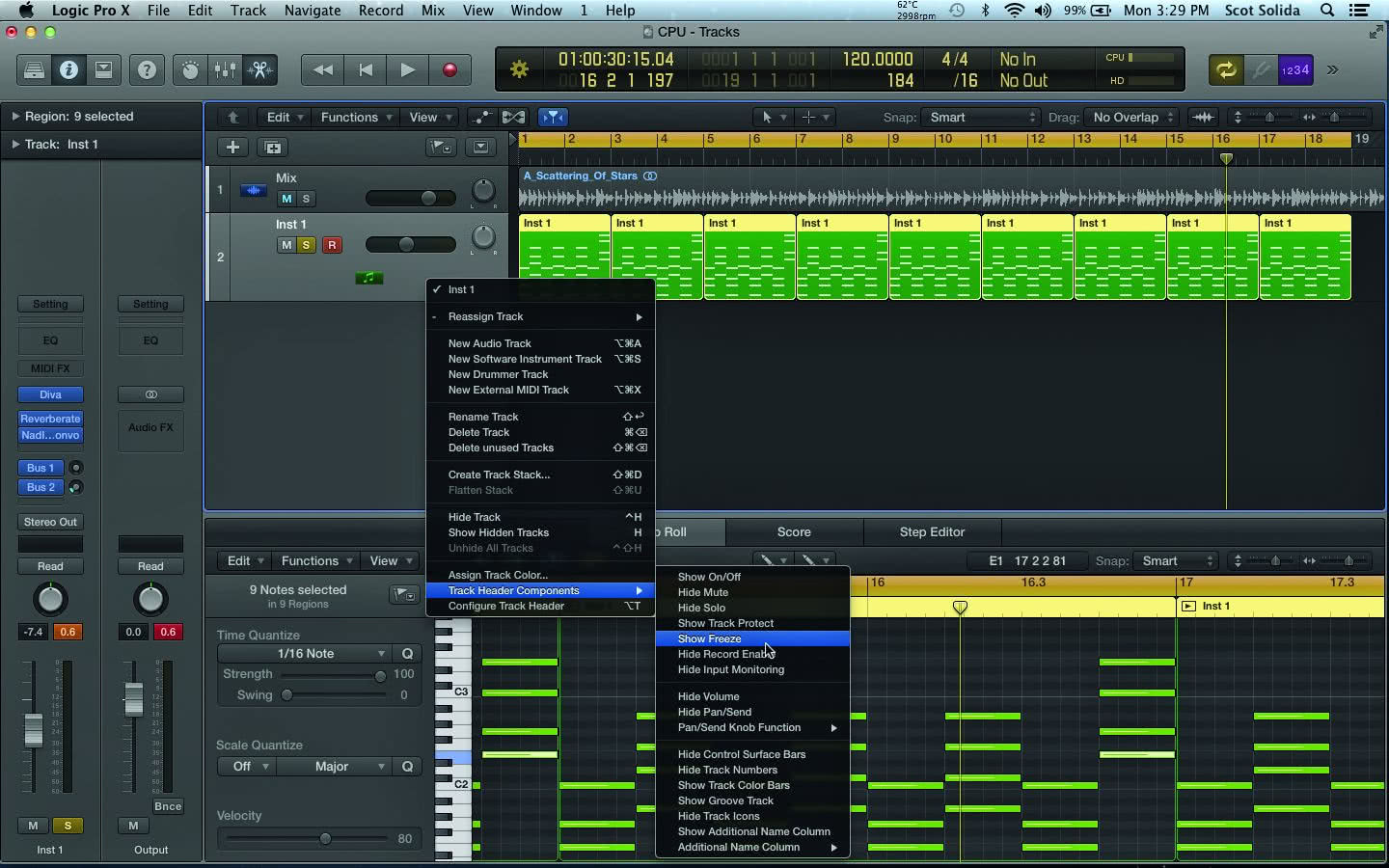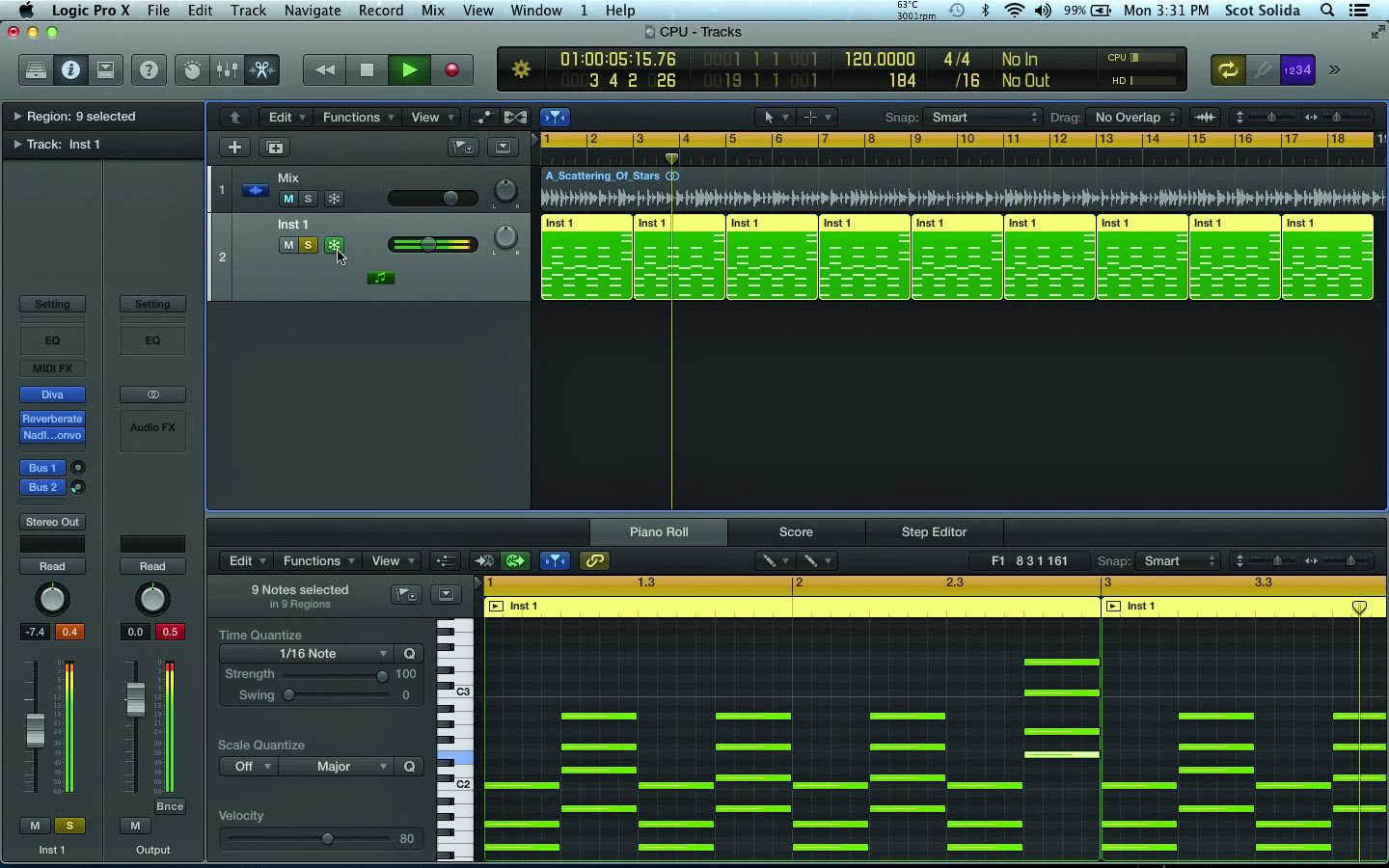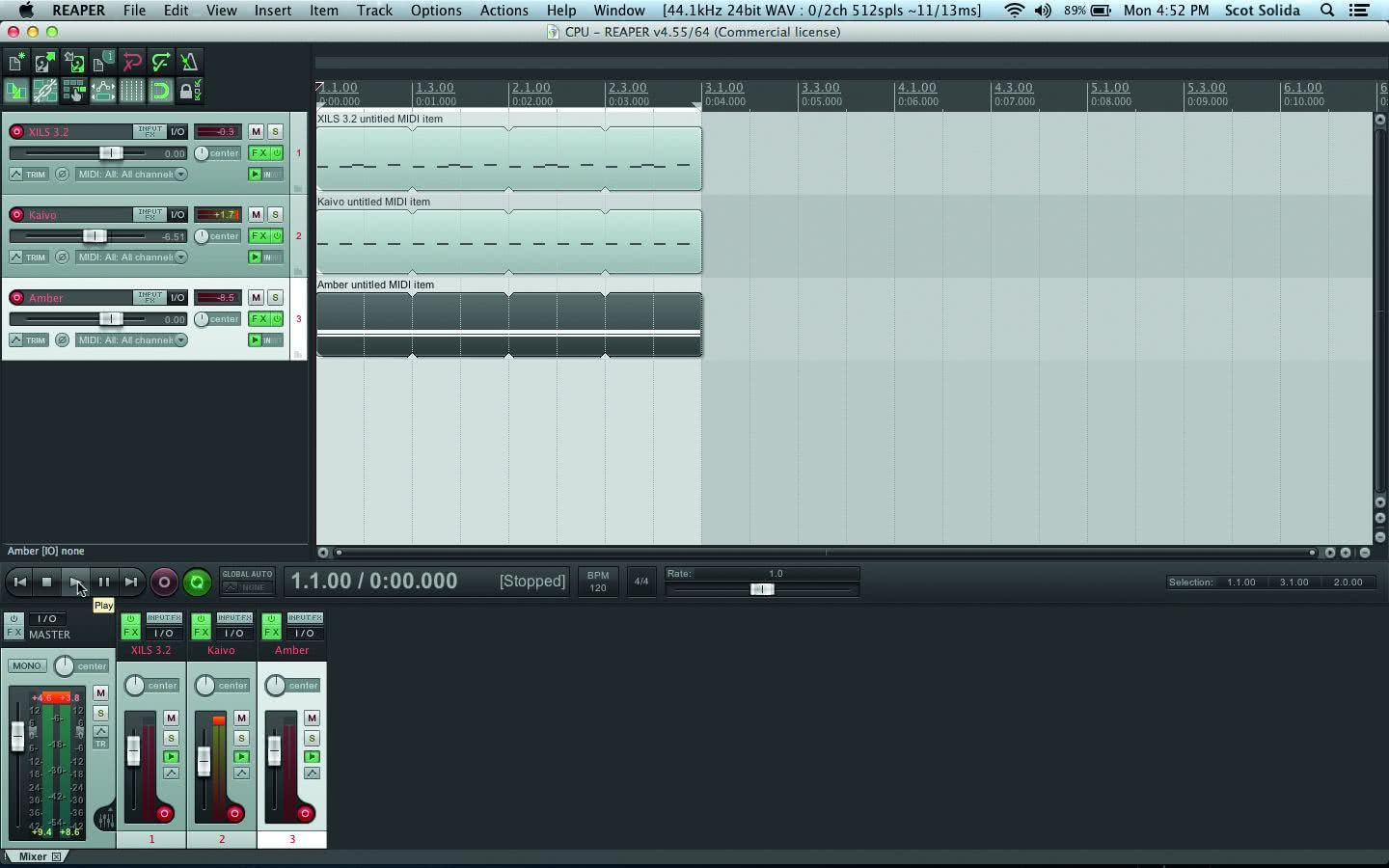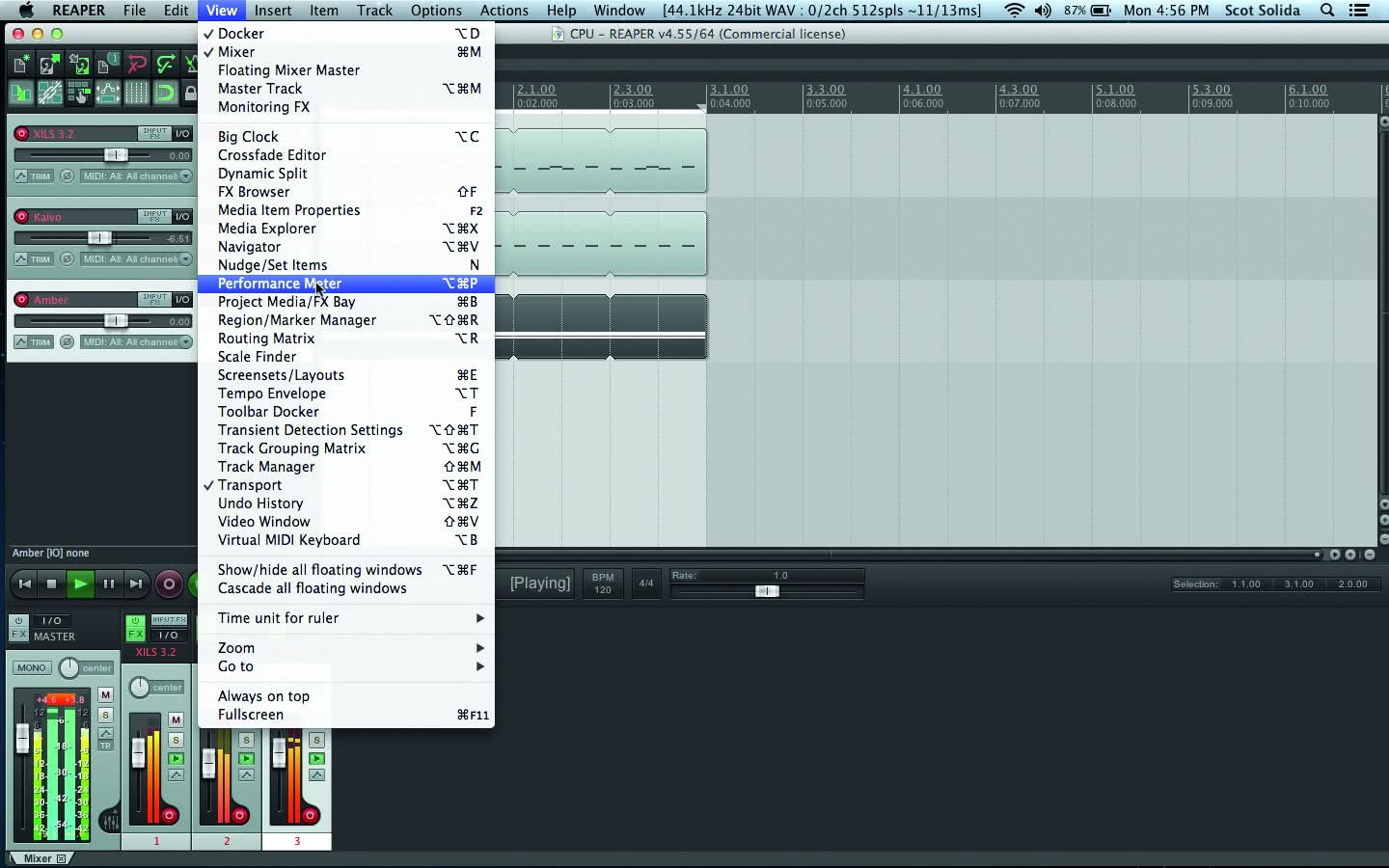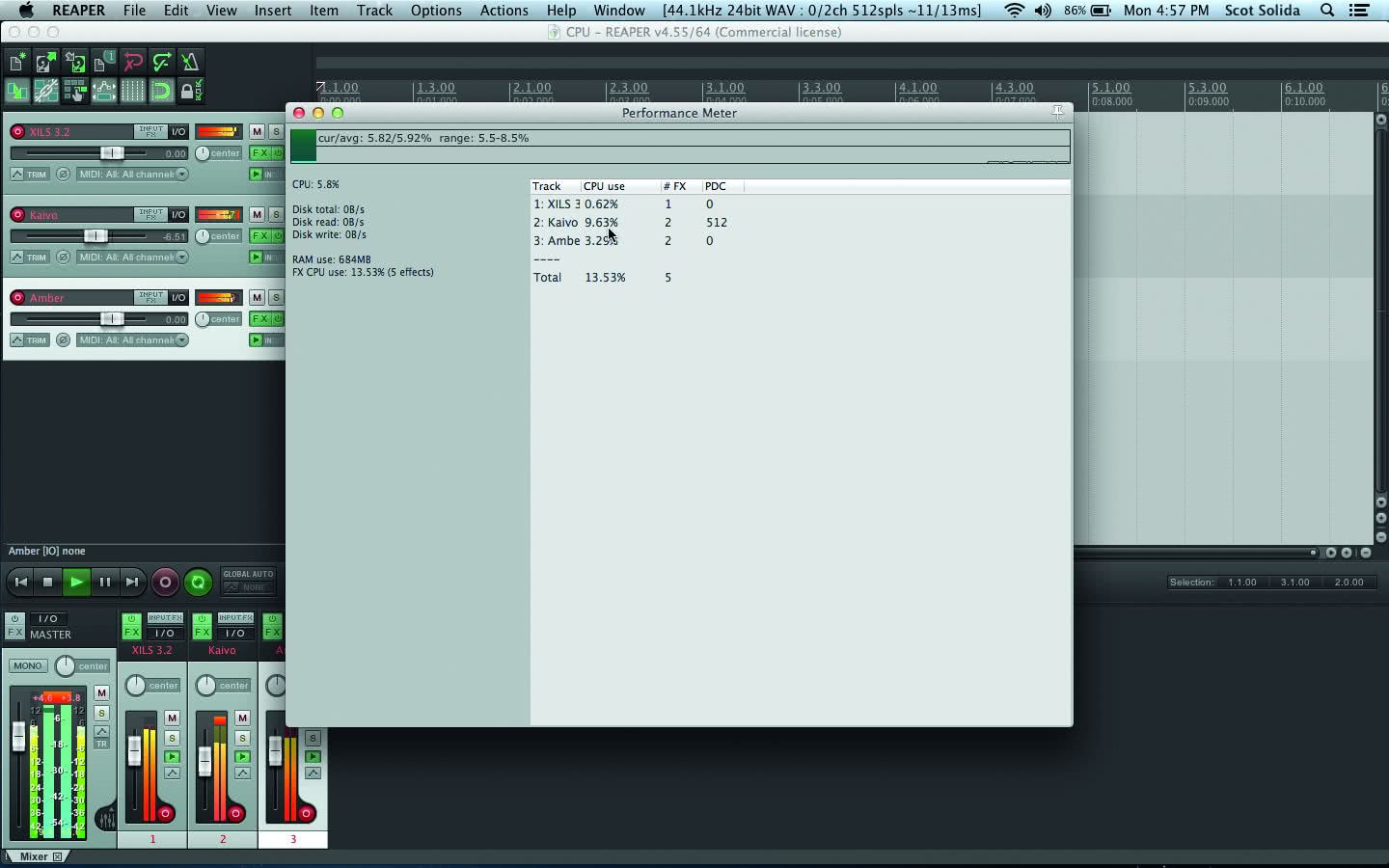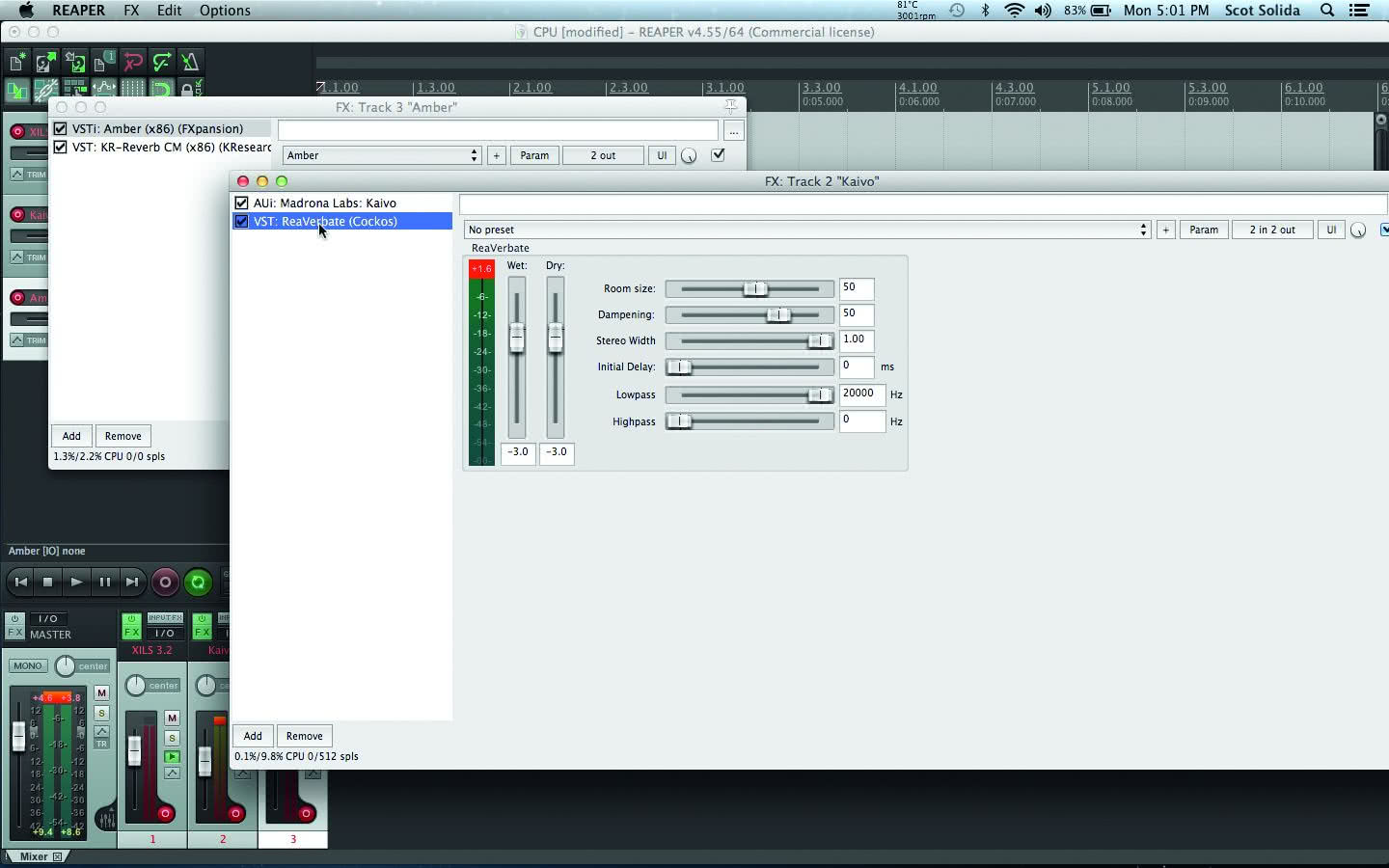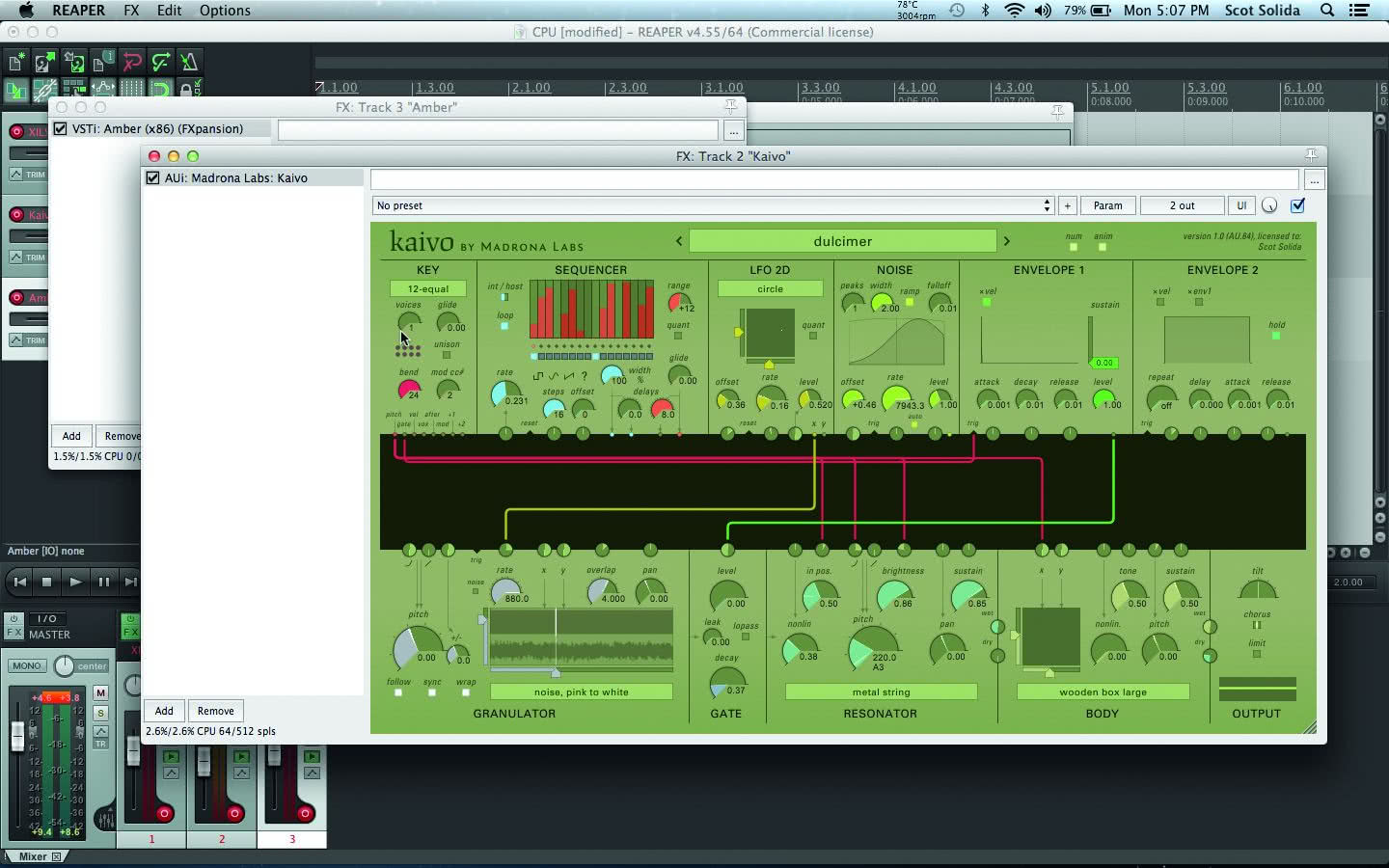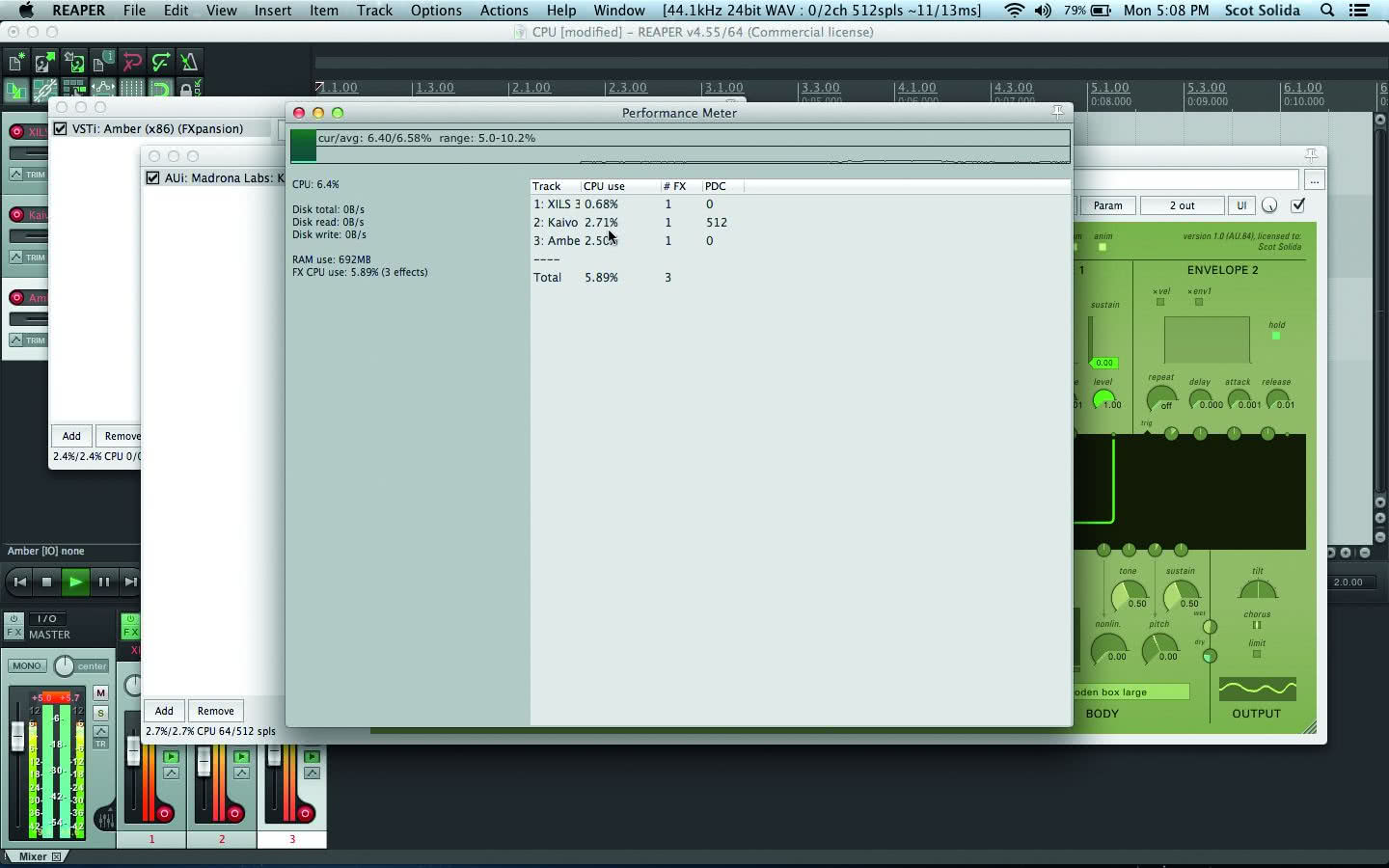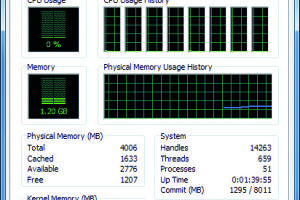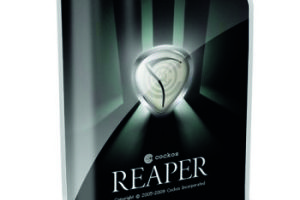Współczesne komputery to bardzo wydajne, wielordzeniowe i wieloprocesorowe maszyny, które mają wystarczająco dużo mocy w cyfrowych liczydłach, by wykonać praktycznie każde zadanie. Nowe systemy operacyjne potrafią obsłużyć olbrzymie ilości pamięci RAM, a najnowszej technologii dyski SSD sprawiają, że w naszych makach i pecetach i bardzo rzadko mamy do czynienia z czymś takim, jak wąskie gardło wewnętrznej transmisji danych. Czasy, kiedy to dźwięk przerywał i pojawiały się trzaski, mamy już za sobą, a przynajmniej tak to powinno wyglądać. I wiedząc o tym publikujemy artykuł o poprawieniu wydajności komputerów?
Tak, bo w rzeczywistości wielu producentów, zarówno amatorów jak i profesjonalistów, wciąż tworzy sesje, przy których wskaźniki zużycia zasobów zaczynają świecić na czerwono. Dlaczego? Jest tu kilka ewentualności. Może pozostałeś przy starszym komputerze z powodów ekonomicznych. I nie jesteś w tym osamotniony. Nawet w zawodowych studiach można wciąż spotkać leciwe komputery, ponieważ bardzo trudno zamknąć studio na czas potrzebny do aktualizacji po stronie sprzętowej i programowej, czas potrzebny do opanowania sprawnej obsługi całości, a ryzyko, że wraz z nowym systemem pojawią się nieprzewidziane problemy jest bardzo duże. Dlatego wiele studiów decyduje się na taki krok dopiero wtedy, kiedy nie ma już innego wyjścia. Na przykład wtedy, gdy klienci oczekują zastosowania najnowszych wtyczek, które całą swą potęgę mogą pokazać tylko na najbardziej wydajnych maszynach, rzucając te starsze na kolana.
Przyczyną wyciskania ostatnich bitów z CPU może być też nasz system pracy. We współczesnych produkcjach wykorzystuje się dziesiątki, jeśli nie setki ścieżek, a których każda zawiera wielowarstwowe efekty i instrumenty dodające kolejne procenty do ogólnego obciążenia systemu. Sprawy mają się jeszcze gorzej, gdy pracujesz z podwójnymi lub poczwórnymi częstotliwościami próbkowania, ponieważ pozwalają na to nowoczesne interfejsy audio. Bez względu na powód trzeba przyjąć za pewnik, że jakąkolwiek mocą obliczeniową będziemy dysponować, to i tak zawsze dochodzimy do momentu, w którym okaże się, że jest ona zbyt mała. Na kilku kolejnych stronach postaramy się zaprezentować szereg sposobów na to, aby jak najlepiej wykorzystać nasz procesor/procesory, pamięć RAM i nośniki danych. Podzielimy się z Wami kilkoma sprawdzonymi sposobami pozwalającymi uzyskać większa wydajność, a także przedstawimy sposoby na optymalizację sesji pod kątem oszczędzania dostępnych nam zasobów.
Twój procesor, RAM i dysk twardy
Jeśli już miałeś do czynienia z problemami w swoim projekcie to oznacza, że musisz zlokalizować źródło kłopotów. Najłatwiej jest przyjąć, że jest nim zbyt mało wydajny procesor, ale równie dobrze może to być zbyt mała ilość pamięci RAM lub efektywność i pojemność twardego dysku. Dla przykładu, jeśli korzystasz z wielu odtwarzanych strumieniowo sampli oraz ścieżek audio, to warto przyjrzeć się komunikacji procesora z twardym dyskiem. Możesz też mieć w projekcie szereg bardzo złożonych (lub źle napisanych) wtyczek, które potrzebują więcej pamięci RAM niż ma jej Twój system. Na szczęście są dostępne narzędzia, które pozwalają szybko sprawdzić z czym mamy do czynienia. W komputerach Mac mamy do dyspozycji systemowy Monitor Aktywności, który można znaleźć w folderze Aplikacje/Narzędzia. Pozwala on zobaczyć stan wszystkich aktualnie działających procesów, a także ich zużycie mocy obliczeniowej, pamięci RAM oraz obciążenie szyny transmisji danych. W systemie Windows z kolei funkcjonuje Menadżer Zadań i Monitor Zasobów, do których dostęp uzyskujemy wciskając kombinację klawiszy Ctrl-Alt-Del.
Dobrą praktyką jest wyłączanie wszelkich niepotrzebnych programów działających w tle - będziesz zaskoczony tym, ile ich jest! Kiedyś zalecano wyłączenie lub zawieszenie działania wszelkich aplikacji antywirusowych na czas pracy z dźwiękiem. Obecnie jednak, nowoczesne narzędzia tego typu nie są już tak agresywne i w nieznacznym stopniu obciążają system. Mimo wszystko powinieneś upewnić się, że żadna z tych aplikacji nie ma zaplanowanego skanowania, które może spowolnić pracę dysku podczas nagrywania czy miksowania. Kolejnym źródłem problemów są wszelkie efekty wideo oraz animacje, które pojawiają się na ekranie. Czy naprawdę podczas nagrywania potrzebujesz półprzezroczystych widżetów, animowanych doków oraz tańczących kursorów? Jeśli nie, to postaraj się je wyłączyć i zobaczyć, czy jest jakaś poprawa. Dla pracujących z muzyką posiadaczy wcześniejszych wersji Windows bardzo istotne jest przełączenie Processor Scheduling na tryb Background Processes - starsze systemy Windows ustawiały niski priorytet dla sterowników audio!
RAM a-lama ding dong
Kiedyś, dawno temu, posiadanie pamięci RAM o pojemności 1 GB było przywilejem dostępnym jedynie dla najdroższych studiów animacji oraz jednostek rządowych i naukowych. Współczesne, konsumenckie systemy operacyjne potrafią zająć mniej więcej tyle samo już w jałowym trybie pracy. Dzisiaj nikogo już nie dziwią komputery wyposażone w 16, 32, a nawet 64 GB RAM (będziecie się uśmiechać czytając to za 10 lat...). Trzeba jednak pamiętać, że 32-bitowe systemy Mac i Windows mogą obsłużyć maksymalnie 4 GB RAM i nie ma żadnej możliwości, aby przekroczyć tę wartość. Co więcej, same systemy operacyjne zajmują sporo dostępnej pamięci RAM zanim jeszcze uruchomisz jakikolwiek program!
Teoretycznie 64-bitowe systemy operacyjne mogą obsłużyć do 16 EB (trylionów bajtów, eksabajtów) pamięci RAM. W praktyce OS-y mają jednak niższy, bardziej rozsądny limit, choć wciąż bardzo wysoki, pozwalając użyć znacznie więcej pamięci operacyjnej niż w przypadku systemów 32-bitowych. Przekładając to wszystko na prosty język, czym więcej pamięci RAM, tym więcej programów/wtyczek może pracować jednocześnie, choć w dalszym ciągu każda wykonywana przez nie operacja jest już obsługiwana przez procesor komputera. Zbyt mała ilość pamięci RAM sprawi, że komputer będzie musiał poświęcić więcej zasobów na wymianę danych między pamięcią RAM a dyskami, co w konsekwencji znacząco obciąża CPU. Jeśli natomiast masz dużo pamięci RAM ale wolny procesor, wówczas obróbka danych znajdujących się w pamięci RAM zajmie komputerowi więcej czasu.
To oczywiście duże uproszczenie - w tej grze biorą udział także inne elementy, z których każdy wchodzi w interakcje z innymi. Wystarczy zatem powiedzieć, że zbyt mało pamięci RAM spowalnia system i czym więcej jej jest, tym lepiej, ale zwiększanie jej ilości może się odbyć kosztem wydajności CPU i szybkości pracy dysku.
Grunt to napęd
Twój program DAW potrzebuje szybkiej, efektywnej komunikacji z dyskiem. Czym szybszy i mniej obciążony danymi dysk roboczy, tym więcej ścieżek/sampli będziesz mógł przetworzyć. Do niedawna rekomendowano wykorzystanie oddzielnych dysków na system i dane. Dziś nie jest to już tak istotne, choć w dalszym ciągu jest to niezła koncepcja. Będziesz potrzebować dysku o jak największej liczbie obrotów na minutę i pojemności. Musisz uważać w przypadku dostępnych w laptopach dysków 5.200 RPM. Znacznie lepszą opcją jest użycie dysku 7.200 RPM, a jeszcze lepszą zastosowanie dysku SSD.
Ważny jest także protokół komunikacji. Nie powinno być żadnych problemów w przypadku wewnętrznych dysków SATA oraz IDE, jak też zewnętrznych USB 3.0 lub Thunderbolt. Dobrym pomysłem jest użycie szybszego dysku jako napędu roboczego. Dla przykładu, dyski SSD (choć określenie „dysk” w tym przypadku już nie ma żadnego uzasadnienia), są droższe i zazwyczaj o mniejszej pojemności, ale świetnie sprawdzają się w roli napędu roboczego. Pamięć masowa powinna być czysta i zadbana. Należy ją systematycznie skanować, aby upewnić się, że napęd nie jest sfragmentowany ani nie ma pustych sektorów, a w razie konieczności dokonać jego naprawy.
Oczyść przedpole
Kiedy już wyłączysz wszystkie gadżety spowalniające pracę komputera pora zająć się optymalizacją sesji w programie DAW, aby uratować więcej cennych zasobów obliczeniowych. W epoce komputerów jednordzeniowych i jednoprocesorowych były to rzeczy niesłychanie istotne, ale nawet dziś warto o to zadbać. Zawsze lepiej dmuchać na zimne, a kiedy Twój projekt doprowadzi CPU do granic jego możliwości, niektóre z zamieszczonych tu porad mogą Ci zaoszczędzić wiele frustracji. Istotne jest to, by wykorzystać wszystkie możliwości oferowane przez Twój system. Większość programów DAW obsługuje maszyny wielordzeniowe i wieloprocesorowe, ale nie zawsze ta funkcjonalność jest w nich włączona domyślnie. Przejrzyj opcje programu i sprawdź czy ten tryb pracy jest aktywny. Tak samo też, jak sugerowaliśmy na poprzedniej stronie, należy wyłączyć wszystkie niepotrzebne programy, które mogą pracować w tle. Przeglądarki internetowe, komunikatory i programy pocztowe, a także te aplikacje, które aktywują się w sposób przypadkowy i zaplanowany mogą zużywać poważne ilości mocy obliczeniowej. Należy też zwrócić uwagę na programy, które dokonują automatycznej aktualizacji. Bardzo często powodują one przerwanie wymiany danych między aplikacją a systemem komputera.
Herce i bity
Już na samym początku możesz zredukować potencjalne problemy nagrywając swój materiał audio z próbkowaniem i rozdzielczością bitową swobodnie obsługiwaną przez Twój komputer. Sugerujemy, aby najpierw ustawić częstotliwość próbkowania, a potem rozdzielczość materiału. 24-bitowa rejestracja pozwala zwiększyć zakres dynamiki, co może mieć istotne znaczenie w domowym studiu. Wprawdzie wiele Twoich ulubionych syntezatorów świetnie brzmi z próbkowaniem 96 lub 192 kHz, ale częstotliwości te w przypadku muzyki popularnej to już zdecydowana przesada. Nawet wielu zawodowców wybiera próbkowanie 44,1 lub 48 kHz, które w zupełności wystarcza do tego, by zapewnić przenoszenie częstotliwości powyżej naszego zakresu słyszenia. I choć prawdą jest, że pasmo przenoszenia nie jest jedynym powodem, dla którego stosuje się podwójne i poczwórne próbkowanie, to gdzieś trzeba pójść na kompromis - zwłaszcza gdy jesteś na etapie pracy nad pomysłem, gdzie najważniejsza jest kreatywność, i nie dokonujesz finalnego zgrania dla wytwórni płytowej. W szczególnych przypadkach możesz też pracować w trybie 16-bitowym. Stracisz wówczas dostępny w 24 bitach zakres dynamiki i musisz zwracać szczególną uwagę na poziomy, ale jednocześnie zaoszczędzisz sporo miejsca na dysku twardym.
Myślenie z wyprzedzeniem
Na samym początku pracy postaraj się określić wymagania odnośnie swojego projektu. Można oczywiście zacząć od domyślnego ustawienia programu DAW, ale w niektórych aplikacjach już samo wybranie jakiejś konfiguracji aktywuje szereg różnych procesorów i może zabrać więcej mocy obliczeniowej niż jest to nam potrzebne. Do nagrania jednej ścieżki lektorskiej nie potrzebujesz przecież ustawienia wielościeżkowego z kilkunastoma kompresorami, korektorami i komutacją wykorzystywaną do obsługi domyślnego zestawu perkusyjnego (jak ma to miejsce np. w programie Logic). Każde aktywowane wejście i wyjście rezerwuje dla siebie część zasobów.
Duże oszczędności w zakresie mocy obliczeniowej możesz poczynić odpowiednio ustawiając bufor sterownika interfejsu audio. Najmniejszy możliwy bufor sprawdza się dobrze gdy podczas nagrywania dokonujesz odsłuchu w czasie rzeczywistym za pośrednictwem DAW, ale na etapie miksowania nic nie stoi na przeszkodzie, aby ten bufor zwiększyć, co zwolni sporo mocy dla wirtualnych instrumentów i efektów. Możesz też korzystać z monitoringu oferowanego przez Twój interfejs audio (tzw. direct monitoring) i dzięki temu możesz zostawić wyższe ustawienia bufora bez zmian także na etapie rejestracji. Musisz zwrócić szczególną uwagę na zużycie zasobów przez wtyczki. Niektóre programy DAW (jak np. Reaper) mają możliwość wskazywania zużycia mocy przez każdą pracującą wtyczkę, dzięki czemu szybko określisz, która z nich jest najbardziej procesożerna. Szczególnie łakome są pod tym względem pogłosy splotowe oraz syntezatory z precyzyjnym modelowaniem, ale zawsze możesz skorzystać z dostępnej w DAW funkcji „zamrażania” śladów, która polega na zgraniu danej ścieżki do pliku tymczasowego, dzięki czemu wtyczki na ścieżce można wyłączyć.
Weź pod uwagę ograniczenie liczby wykorzystywanych efektów. Nawet w profesjonalnych studiach mamy do czynienia ze skończoną liczbą zewnętrznych urządzeń efektowych, dlatego też korzysta się z nich w sposób racjonalny. Efekty pogłosu i echa zazwyczaj pracują na torach wysyłkowych, zatem może z nich korzystać wiele ścieżek. Insertowe włączanie procesorów reverb na pojedynczych śladach bardzo szybko doprowadzi do dużego zużycia zasobów, więc lepszym wyjściem będzie zastosowanie torów Aux i grup. W dużych projektach warto też systematycznie przeglądać, co znajduje się na ścieżkach. Przy szybkiej produkcji może się okazać, że niektóre z nich są zamknięte lub aktywne, ale wyciszone. Nie słychać ich, ale wciąż zajmują moc obliczeniową.
Krok po kroku
Zamrażanie ścieżek
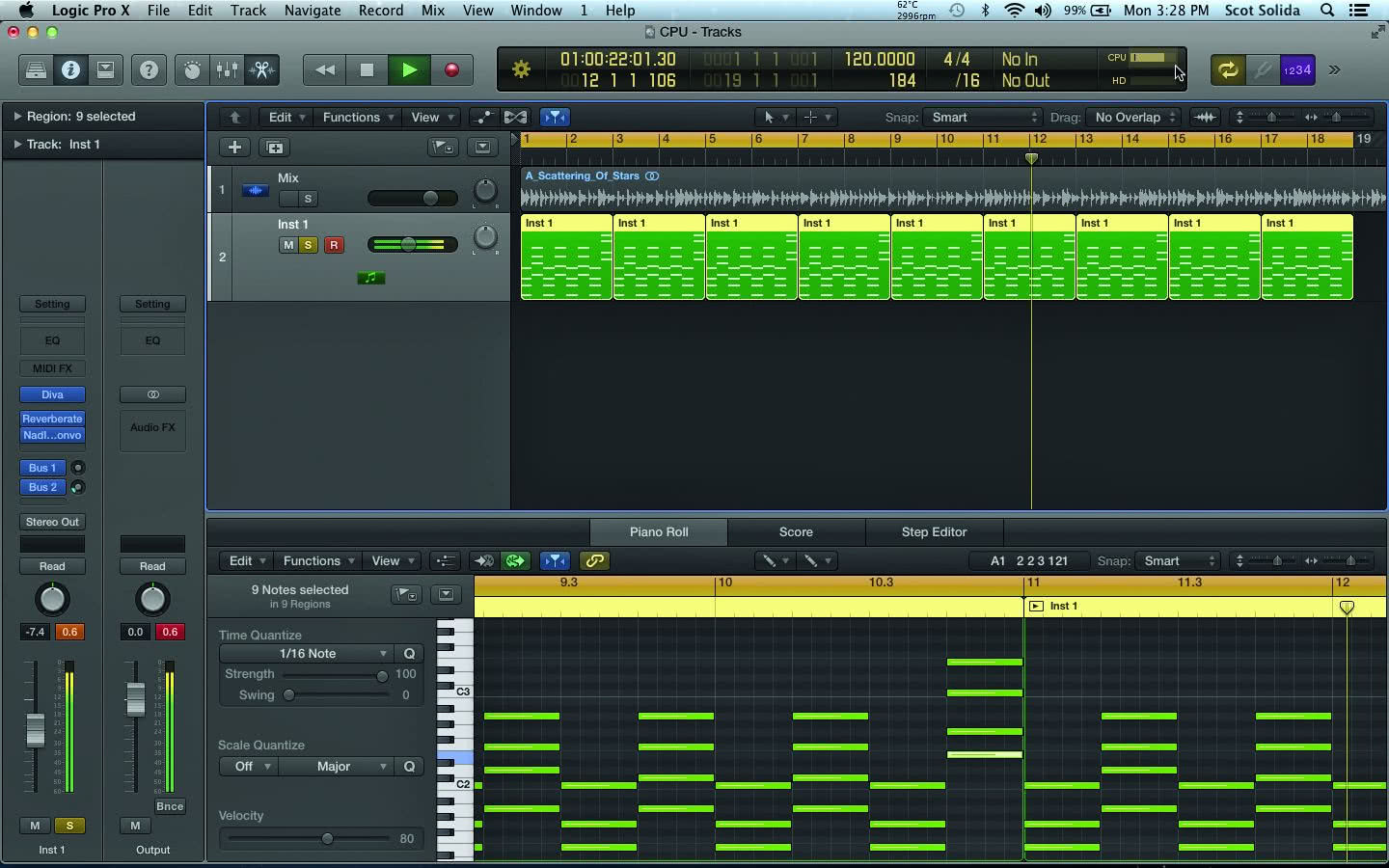
1.
Funkcja zamrażania ścieżek jest standardem w przypadku większości programów DAW, pozwalając zaoszczędzić sporo mocy obliczeniowej procesora. Polega ona na zapisaniu ścieżek z instrumentami i efektami do postaci ścieżki audio oraz na tymczasowej dezaktywacji oryginalnych wtyczek. Mamy tu ścieżkę, na której uruchomiono bardzo obciążający procesor komputera syntezator oraz kilka efektów.
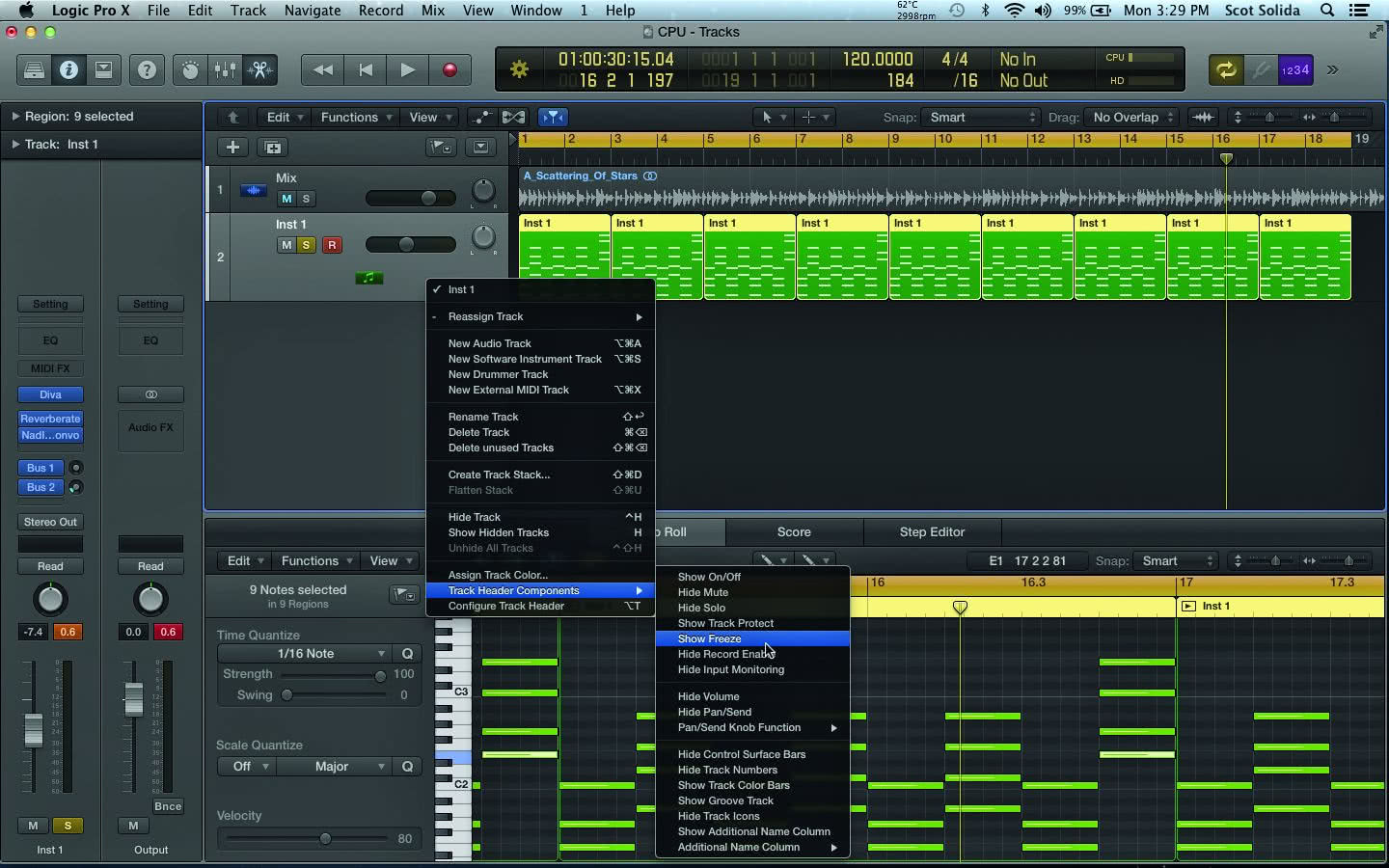
2.
Korzystamy z programu Logic Pro X, w którym funkcja Track Freeze nie jest domyślnie widoczna. Należy przejść do preferencji, wybrać Advanced Tools i zaznaczyć Show Advanced Tools. Ale to nie wszystko. Teraz trzeba kliknąć na nagłówku ścieżki z klawiszem Ctrl, wybrać Track Header Components i kliknąć Show Freeze. Pojawi się symbol płatka śniegu.
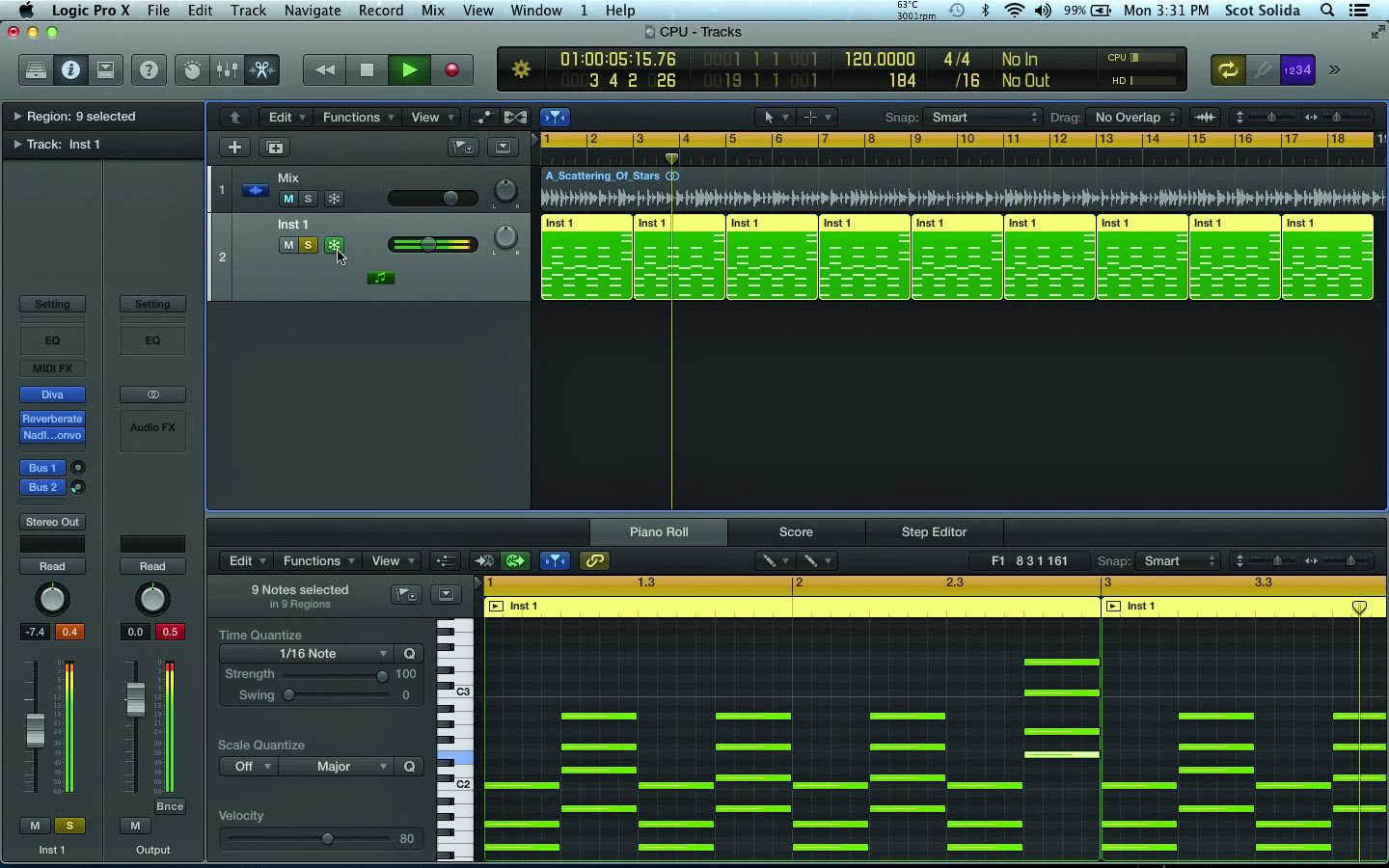
3.
Zamrożenie ścieżki odbywa się teraz poprzez kliknięcie ikony tej funkcji. Chwilę czasu zajmie aplikacji wyrenderowanie ścieżki audio, po czym można ją już odtwarzać ze znacznie mniejszym zużyciem mocy obliczeniowej. Funkcja zamrażania dostępna jest praktycznie w każdym współczesnym programie DAW i choć jej zastosowanie zazwyczaj przebiega w różny sposób, to końcowy efekt jest taki sam. Jeśli zajdzie potrzeba edycji, to ścieżkę można w każdej chwili „odmrozić”.
Krok po kroku
Optymalizacja CPU z poziomu DAW
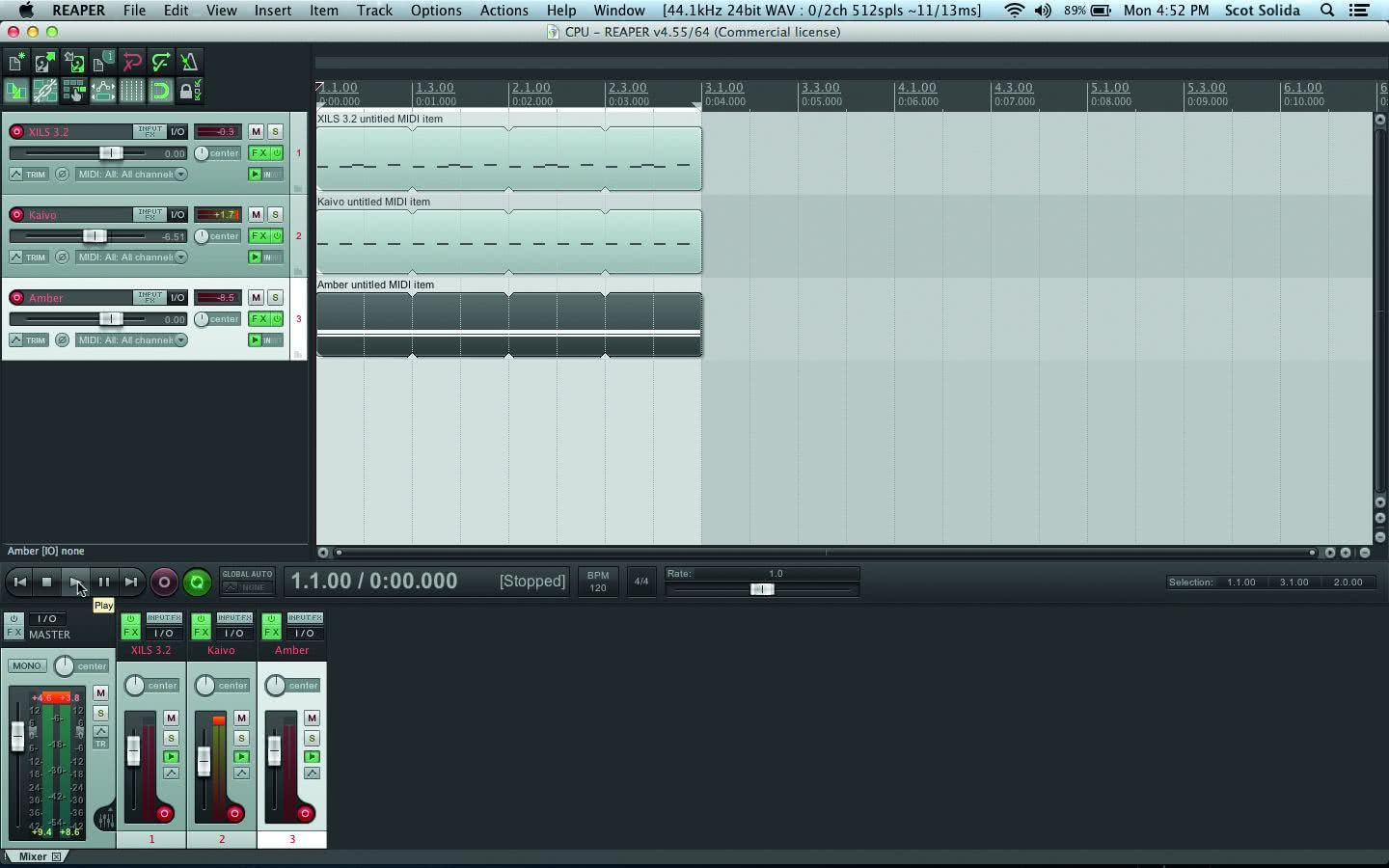
1.
Przejdźmy do przykładu ze świata realnego, z projektem, w którym wykorzystano większość zasobów. Mamy sesję w 64-bitowym programie Cockos Reaper na laptopie MacBook Pro 2011 z 4-rdzeniowym procesorem i7. Co ciekawe, ten zawierający jedynie trzy ścieżki projekt sprawia, że ten dość wydajny komputer zaczyna mieć problemy.
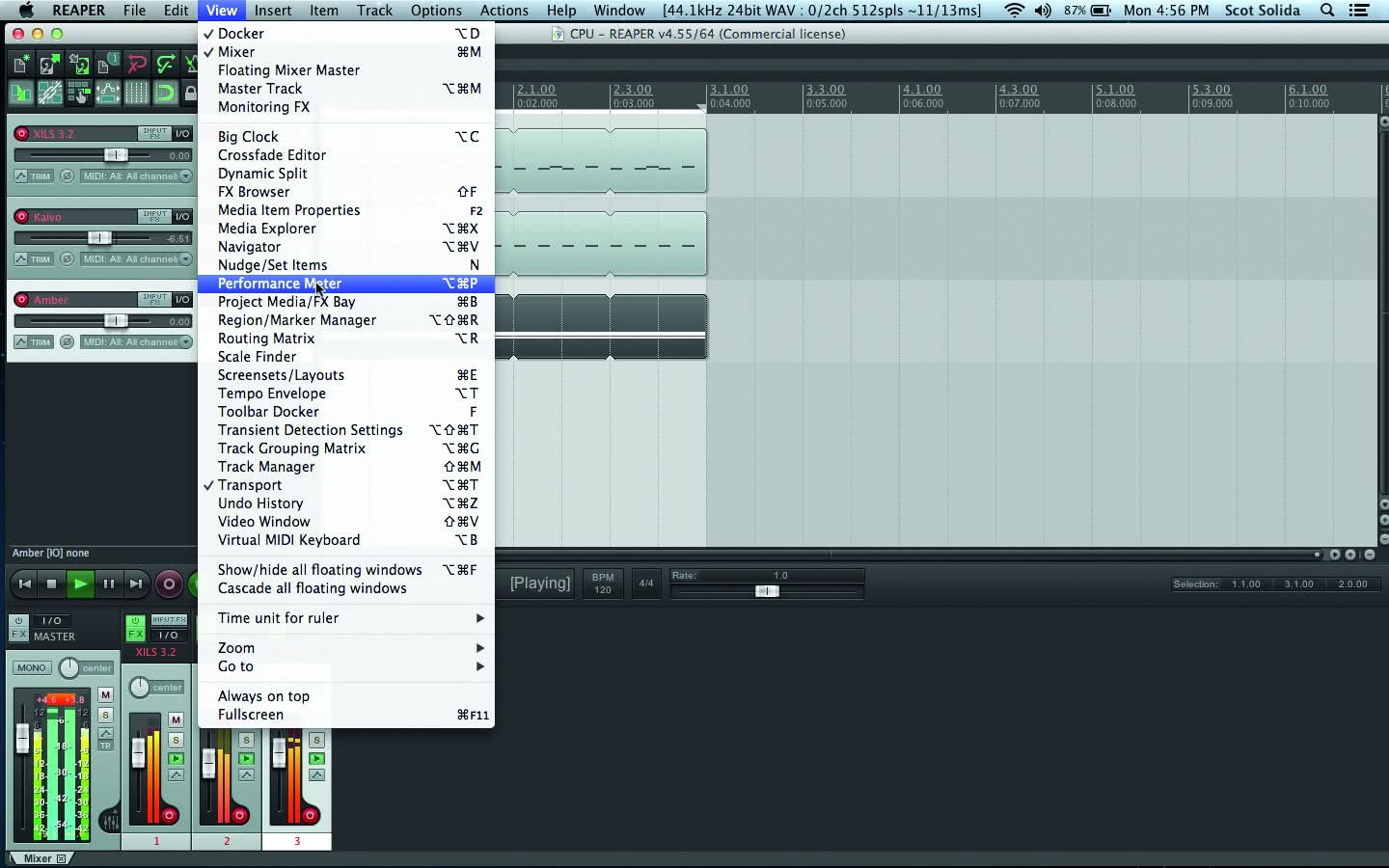
2.
Mówiąc szczerze, projekt ten został stworzony właśnie po to, aby uzyskać taki efekt. Zrobiliśmy wszystkie te rzeczy, przed którymi przestrzegaliśmy wcześniej tylko po to, aby pokazać, jak kilka prostych działań może zmienić sytuację. Skorzystamy z dostępnego w Reaperze doskonałego wskaźnika zasobów, aby sprawdzić, gdzie leży źródło problemu. Z menu View wybierz Performance Meter.
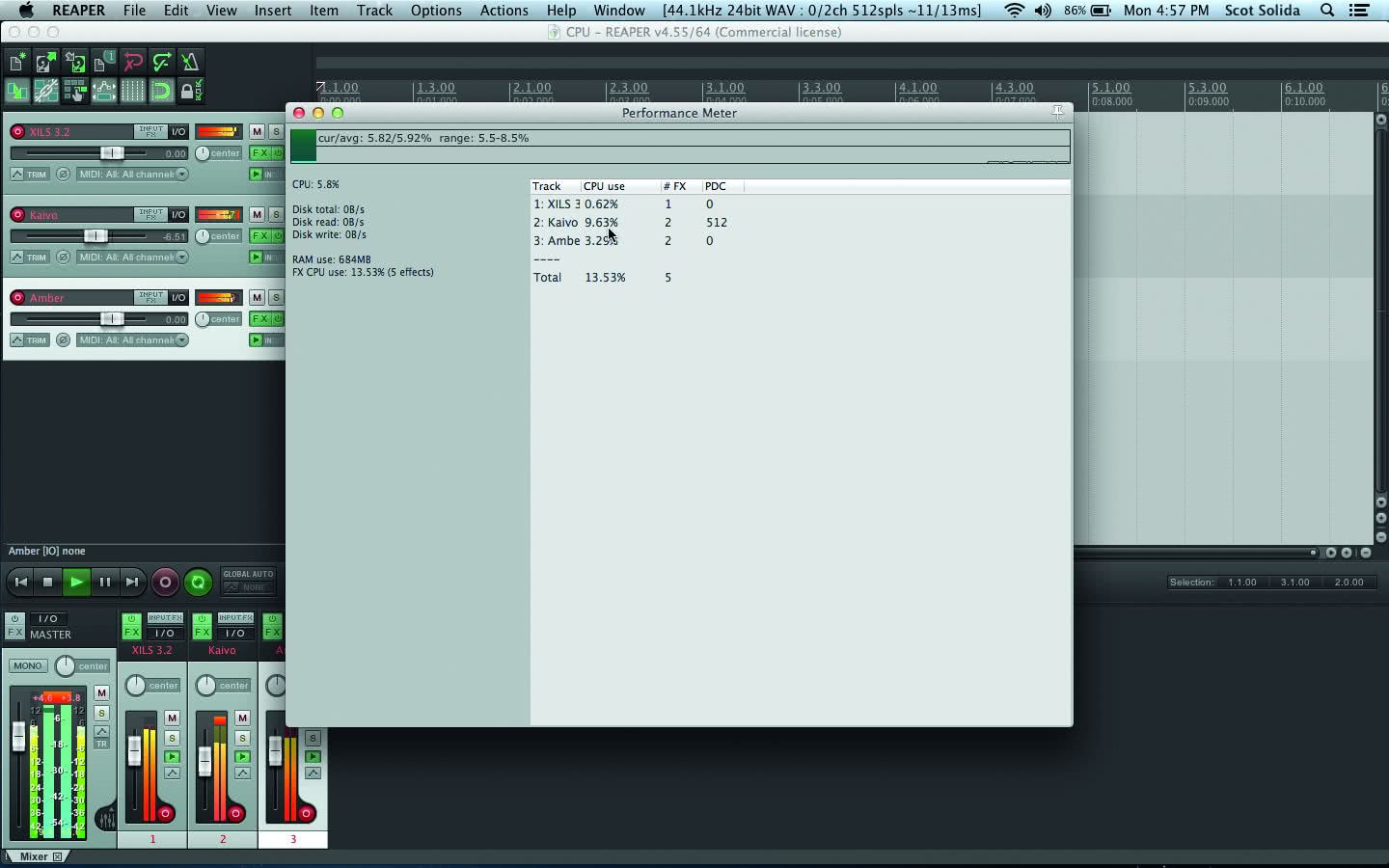
3.
Miernik pokazuje ścieżka po ścieżce, jakie jest zużycie CPU, a także wprowadzaną przez program kompensację latencji uruchomionych na ścieżkach wtyczek. Jak można zobaczyć, największe obciążenie wprowadza Madrona Labs Kaivo, umieszczona na drugiej ścieżce. Nie ma w tym nic dziwnego, ponieważ Kaivo to nieco zwariowany i cudownie bezkompromisowy syntezator.
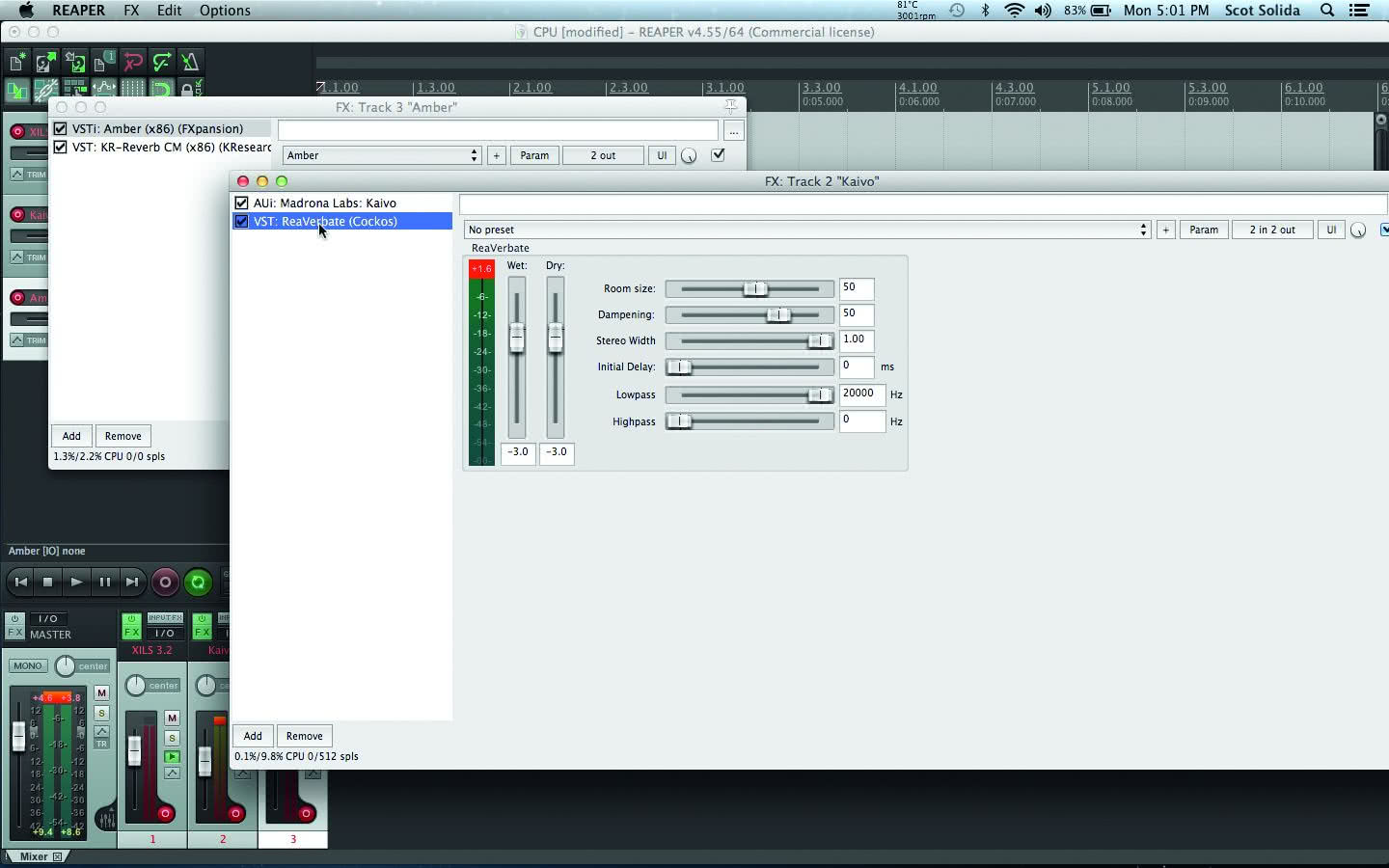
4.
Zanim zaczniemy działać z Kaivo, przyjrzyjmy się poszczególnym ścieżkom i znajdującym się na nich efektom. Zarówno ścieżki Kaivo jak i Amber (ślady 2 i 3) mają włączone indywidualne efekty pogłosu. Tak jak sugerowaliśmy wcześniej, lepszą metodą jest włączenie pojedynczego pogłosu na szynie pomocniczej i skierowanie na nią wysyłek z obu ścieżek.
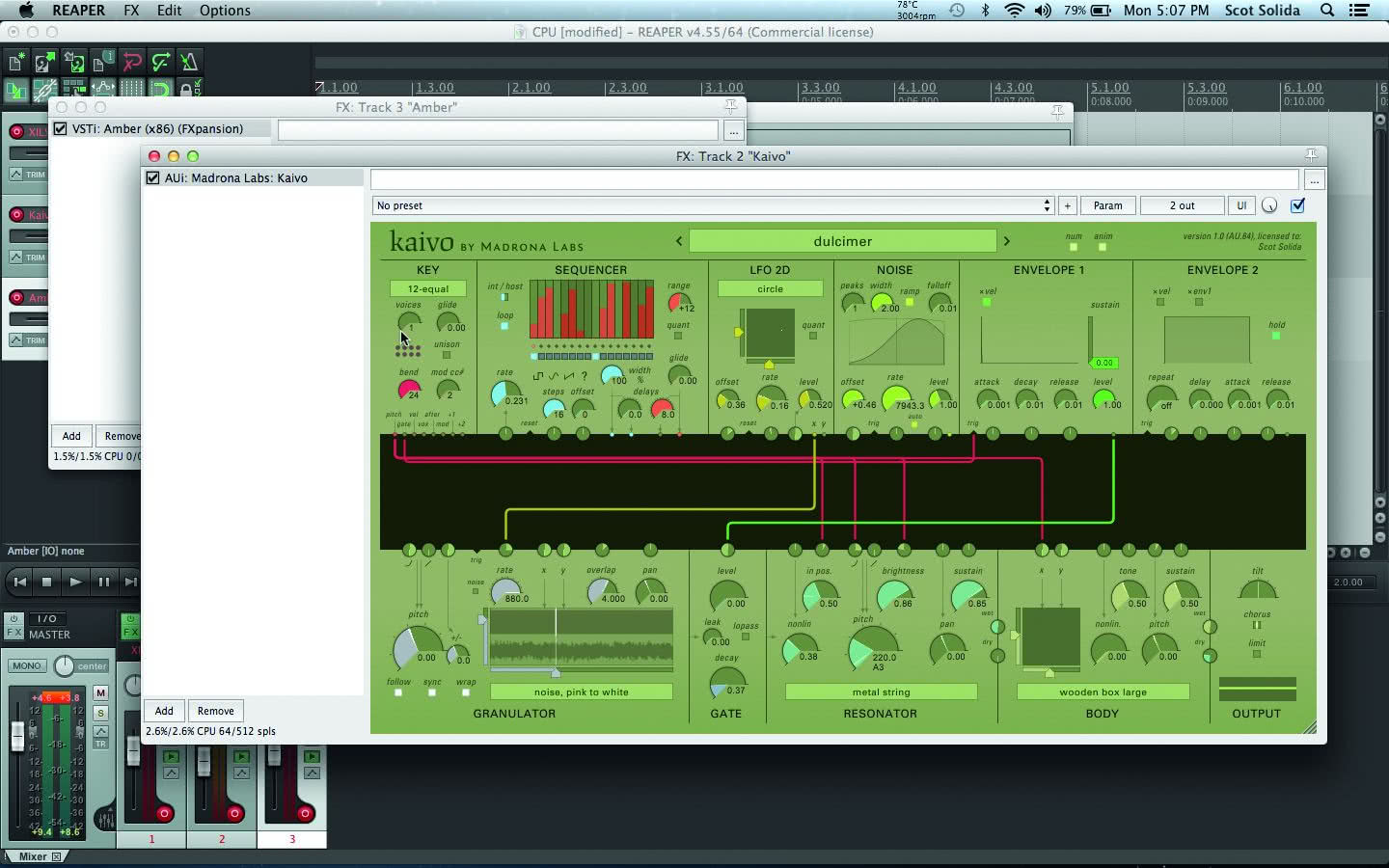
5.
Poszło nieźle. Możemy teraz usunąć oba pogłosy ze ścieżek. Kontrola wskazań na mierniku zasobów pokazuje, że sytuacja nieznacznie się poprawiła, choć w dalszym ciągu podczas odtwarzania występują trzaski i zacięcia. Przyjrzyjmy się bliżej interfejsowi Kaivo. Zwróć uwagę na parametr Voices w lewym górnym rogu sekcji Key. Spróbujemy zmniejszyć go do 1.
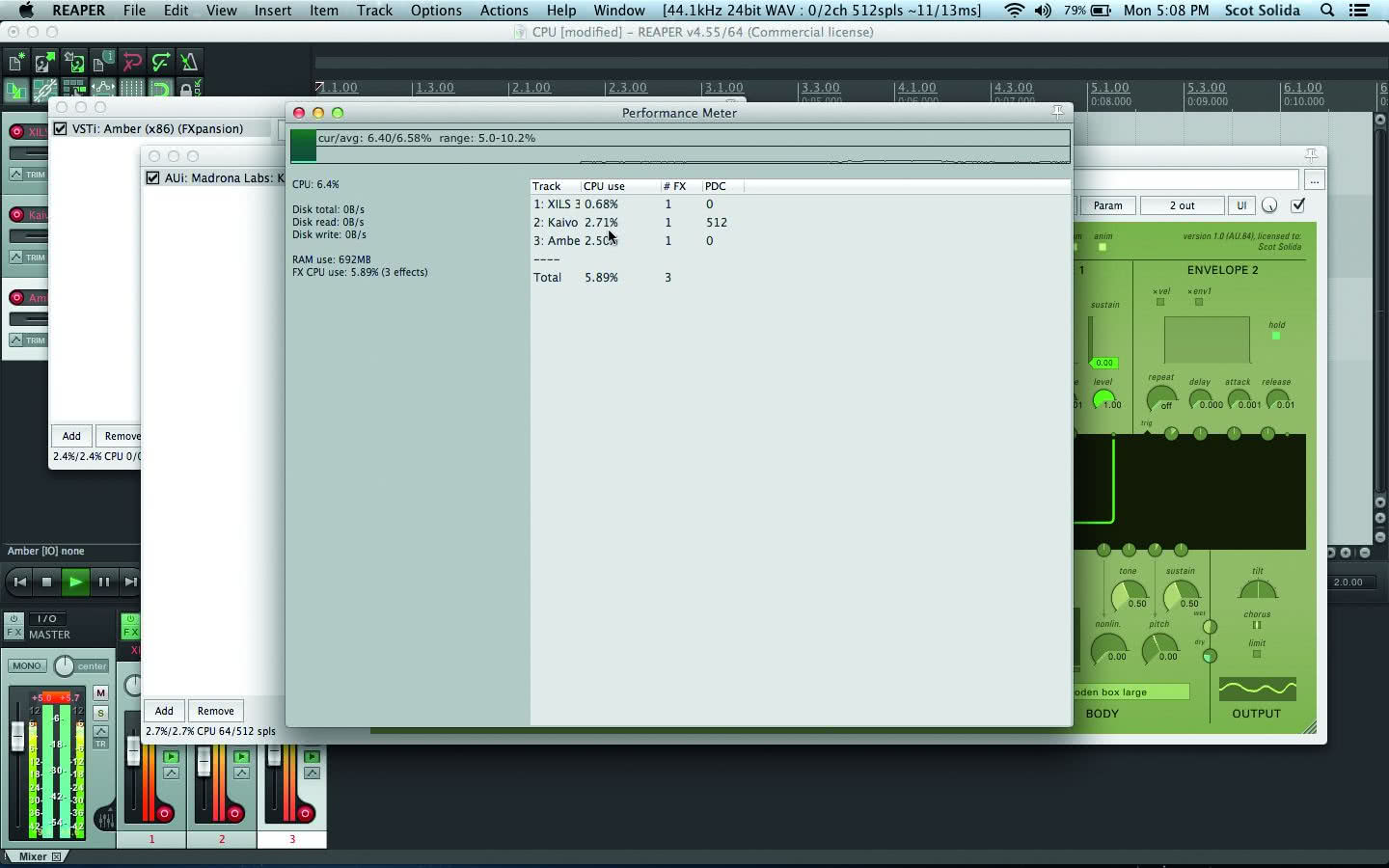
6.
Odtwarzamy nasz projekt jeszcze raz, przyglądając się wskazaniom Performance Meter. Teraz pojawiła się znacząca różnica. Zużycie CPU jest obecnie dużo mniejsze niż poprzednio, a sama sesja odtwarzana jest bez najmniejszych problemów. To jednak jest linia graniczna - nawet włączenie w Kaivo dwóch głosów znacząco zwiększa niebezpieczeństwo przeciążenia. Najwyższy czas zgrać ścieżkę do postaci audio.
32 czy 64 bity?
W 2015 roku już nikt nie ma wątpliwości, że 64-bitowe procesory i systemy operacyjne całkowicie wyparły swoich 32-bitowych poprzedników. Jakie ma to znaczenie dla osób tworzących muzykę z komputerem i czy 64 bity niosą z sobą jakąś istotną korzyść? Jak wspomniano wcześniej, jedną z największych - jeśli nie największą - zaletą systemów 64-bitowych jest dostęp do większej pamięci RAM. 32-bitowe systemy wprowadzały ograniczenia pod tym względem. Dla przykładu, Windows XP pozwalał aplikacjom używać maksymalnie 2 GB RAM, ale można go było zmusić do akceptowania 3 GB przez wpisanie w Wierszu poleceń komendy bcdedit.exe /set increaseUserVa 3072, a następnie ponowne uruchomienie komputera.
Pisaliśmy już wcześniej, że aplikacje i wtyczki transferują część swoich zasobów do pamięci RAM. Stąd wniosek, że czym więcej RAM-u, tym lepiej. Musisz jednak pamiętać, że systemy 64-bitowe nie powstawały z myślą o naszych zastosowaniach w muzyce, ale tworzono je dla serwerów, które muszą mieć dostęp do setek wywołań z potężnych baz danych i wymaga się od nich jak największej pamięci operacyjnej. A to nie zawsze jest istotne w przypadku DAW.
W każdym razie systemy 64-bitowe już są, i coraz więcej twórców oprogramowania wykorzystuje ich wysoką wydajność i możliwości w zakresie RAM-u. Ma to duże znaczenie dla użytkowników, zwłaszcza gdy korzystają z instrumentów bazujących na dużych bibliotekach sampli, jak Kontakt czy któryś z produktów Spectrasonics. Należy zauważyć, że obecność 64-bitowych systemów nie wyklucza zastosowania w nich 32-bitowych aplikacji. Na przykład Sonar instaluje się w obu wersjach, a Cockos Reaper daje użytkownikowi możliwość instalacji jednej, drugiej lub obu.
Z kolei szereg 64-bitowych programów DAW udostępnia programowe „mostki” dla 32-bitowych wtyczek, które dzięki temu mogą pracować w środowisku 64-bitowym. Należy jednak pamiętać, że tak „zmostkowane” wtyczki 32-bitowe mogą już nie być równie wydajne jak w przypadku pracy w 32-bitowym programie DAW oraz jak 64-bitowe wtyczki w 64-bitowym DAW. W skrajnych przypadkach może to się skończyć nawet zawieszeniem wtyczki bądź aplikacji.
9 sposobów na zwiększenie wydajności
Opóźnienia w porcie
Większość współczesnych DAW oferuje jakiś rodzaj kompensacji latencji wprowadzanej przez wtyczki na ścieżkach, aby wszystkie były odtwarzane w pełnej synchronizacji - zarówno te z wtyczkami, jak też te bez żadnych procesorów. Na czas nagrywania, jeśli taka kompensacja nie jest nam niezbędna, można ją wyłączyć. W programach wielośladowych mamy też do dyspozycji funkcję kompensacji opóźnienia w przypadku współpracy aplikacji z zewnętrznymi procesorami podłączonymi do oddzielnych portów interfejsu. Jeśli korzystanie z tak skonfigurowanego sprzętu jest dla Ciebie ważne, spróbuj rozważyć opcję nagrania jego wyjścia na ścieżkę stereo bez użycia tej kompensacji, która może jeszcze bardziej zwiększyć ogólną latencję i obciążenie systemu.
Czyszczenie presetów
Korzystasz w swojej pracy z syntezatorów modularnych? Instrumenty takie jak Reaktor, KarmaFX Synth i VAZ Modular to fantastyczne narzędzia dla kreatorów brzmień, a gotowe ustawienia fabryczne i ustawienia użytkownika mogą być źródłem znakomitych dźwięków. Pamiętajmy jednak, że instrumenty o otwartej strukturze mają zazwyczaj bardzo duży apetyt na moc obliczeniową, rosnący wraz ze złożonością ich konfiguracji. Z tego względu warto niekiedy uprościć nasze ustawienia, na przykład usuwając moduł pogłosu na wyjściu. Tym bardziej, że dwa lub trzy pogłosy pracują już na torach wysyłkowych DAW.
Optymalizacja analogów
Powyższa porada odnosi się także do każdego innego syntezatora. Instrument taki jak u-he Diva nie ma żadnej litości dla naszego CPU, oferując w zamian prawdziwie analogowe brzmienie. Czy jednak naprawdę potrzebujesz każdego głosu polifonii, która została aktywowana w danym presecie? Czy koniecznie musisz korzystać z efektów wbudowanych w syntezatorze? Wiele instrumentów wirtualnych (w tym także Diva) oferuje różnego typu ustawienia jakości dźwięku, będące kompromisem między klasą brzmienia a zużyciem zasobów komputera. W trakcie komponowania i miksu możesz włączyć niższą jakość, zmieniając ją na najwyższą przy renderingu ścieżki lub całej sesji.
Zachowanie aspołecznościowe
Już wcześniej wspominaliśmy o tym, aby zamknąć wszystkie programy, które mogą działać w tle, ale jeśli koniecznie musisz mieć dostęp do przeglądarki internetowej to upewnij się, że została ona zamknięta zaraz po sesji na Facebooku. Wielu użytkowników raportuje, że Facebook potrafi zabrać sporo mocy obliczeniowej i pamięci, więc po jego użyciu zamknij przeglądarkę lub przynajmniej wyczyść jej pamięć podręczną.
Wokal, ujęcie 32!
Nagrywając ścieżki wokalne mamy tendencję do rejestracji wielu ujęć, podejść, dogrywek, zdwojeń oraz chórków, a każdy z tych elementów z własnym zestawem efektów insertowych. W dawnych czasach, gdy liczba śladów była ograniczona możliwościami taśmy magnetofonowej, realizatorzy często zgrywali te ujęcia do postaci podmiksów mono lub stereo. Takie działanie wciąż się sprawdza i znacząco ułatwia pracę w trakcie miksu. Mimo to dobrym zwyczajem jest trzymanie głównego wokalu i chórków na oddzielnych śladach, jeśli tylko jest to możliwe. Zawsze możesz też zachować oryginalne ścieżki w swoim projekcie, wcześniej wyłączając ich efekty i wyciszając ślady.
W grupie raźniej
To samo odnosi się także do śladów tworzonych na potrzeby kompilacji i do wielu podejść, ale warto rozważyć opcję czasowego aplikowania ich do innych grup odpowiednich ścieżek. Dla przykładu, masz rockowy projekt z mnóstwem poszczególnych ścieżek instrumentów perkusji - możesz dla nich stworzyć oddzielny miks stereo, wyłączając poszczególne ślady do momentu, kiedy będą Ci potrzebne.
Strategia na dziś
Największą zaletą nagrywania w domu jest to, że nie musisz patrzeć na zegarek. Jednak każdy, kto kiedykolwiek nagrywał w profesjonalnym studiu powie Ci, że odpowiednie zaplanowanie sesji jest bardzo ważne. To, że nie musisz trzymać się tej zasady nie oznacza, że nie warto jej brać pod uwagę. Właściwa organizacja i plan pracy może Ci zaoszczędzić wielu kłopotów na późniejszym etapie. Bierz pod uwagę możliwości Twojego systemu i odpowiednio przygotuj się do działania. Potraktuj swoje zasoby systemowe jak cenny czas w drogim studiu nagrań. Nie zaoszczędzisz w ten sposób pieniędzy, ale możesz oszczędzić swe zdrowie psychiczne. Takie działanie często zmusza też do większej kreatywności.
Twarde przebudzenie
Czy zdajesz sobie sprawę z tego, jak wiele urządzeń znajduje się w Twoim komputerze? Czy musisz z nich cały czas korzystać? Po co Ci kamera internetowa? Czy użytkownicy maków używają usługi Airport podczas nagrywania i miksowania? Czy przy rejestracji musisz mieć włączony zewnętrzny dysk twardy? Każde z tych urządzeń wymaga odpowiedniego oprogramowania, które po cichu pracuje w tle, ale niekiedy potrafi przeszkodzić w płynnej transmisji danych. Niektóre zewnętrzne dyski twarde automatycznie przechodzą w stan uśpienia aby zaoszczędzić energię w czasie, gdy nie są używane. Gdy jednak z jakiegoś powodu się „budzą”, wówczas system zatrzymuje swą pracę na sekundę lub dwie, co nie jest zbyt komfortowe gdy próbujesz coś nagrać. Jeśli miałeś już z czymś takim styczność, to spróbuj wyłączyć te urządzenia na czas nagrywania i pracy z muzyką.
Nie przeszkadzać!
Deferred Procedure Calls (odroczone wywołania procedury - DPC) może doprowadzić do płaczu wielu użytkowników komputerów Windows. DPC jest funkcją, dzięki której zadania o wysokim priorytecie (jak procesor kodu obsługi przerwania) nadaje niższy priorytet innym zadaniom. Może to być poważnym problemem, jeśli Twój adapter sieciowy, modem lub pokładowa karta dźwiękowa mają wyższy priorytet niż zewnętrzny interfejs audio. Dalsze miejsca w kolejce do obsłużenia przez procesor mogą dać karcie także źle napisane sterowniki. Na szczęście możesz użyć aplikacji LatencyMon (do pobrania ze strony http://bit.ly/LatencyMon), która pozwala zdefiniować czasy działania sterowników w systemie. Musisz jednak uważać - to nie jest narzędzie dla osób, które poszukują szybkich i łatwych rozwiązań. Mimo to program ten pozwala zajrzeć pod maskę naszego systemu i wykonać odpowiednie kroki tak, aby uzyskać optymalną konfigurację, np. przeinstalować drivery, skasować ich poprzednią wersję lub dowiedzieć się co należy wyłączyć lub zamienić.